Automatizzare le applicazioni utilizzando i tasti di scelta rapida
Molte applicazioni desktop forniscono tasti di scelta rapida che rendono le attività con più passaggi facili e veloci da eseguire. Power Automate consente di applicare queste scorciatoie per creare flussi più brevi e meno complicati.
Importante
Prima di inviare sequenze di tasti a un'applicazione aperta, utilizza l'azione Imposta stato attivo finestra per attivare la rispettiva finestra. Per selezionare un elemento specifico nella finestra, utilizza l'azione di automazione dell'interfaccia utente appropriata, quale l'azione Fai clic sull'elemento dell'interfaccia utente nella finestra.
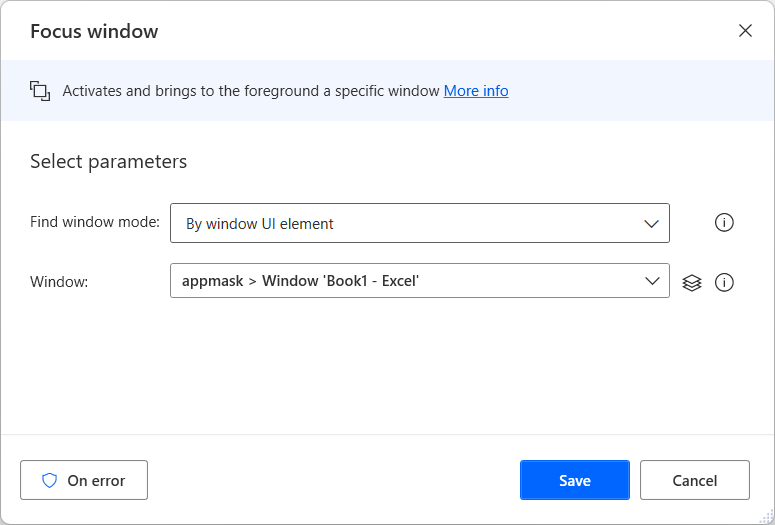
Quando la finestra è attivata o l'elemento richiesto è selezionato, utilizza l'azione Invia tasti per inviare le sequenze di tasti previste.
Per inviare un tasto, racchiudine il nome tra parentesi graffe ({}). La notazione tra parentesi graffe fa sì che l'azione simuli la pressione fisica del tasto. Per popolare i valori di testo hardcoded in un campo, immetti il rispettivo testo senza alcuna notazione.
Nota
Per inviare un tasto più volte, puoi utilizzare la seguente espressione: {Key:numberOfTimes}.
Oltre a inviare i tasti singolarmente, puoi utilizzare l'azione l'azione Invia tasti azione per inviare combinazioni di tasti. A tale scopo, racchiudi il tasto di modifica tra parentesi graffe e il resto dei tasti tra parentesi. Le parentesi indicano che i tasti al loro interno verranno premuti contemporaneamente al tasto di modifica.
Ad esempio, puoi usare la scelta rapida da tastiera CTRL + B per applicare la formattazione in grassetto nella cella di Excel attualmente selezionata. Per usare questo collegamento, popola il campo Testo da inviare dell'azione Invia tasti con la seguente espressione: {Control}({B})

Nota
Puoi trovare tutti i collegamenti da tastiera disponibili in Excel in questo articolo.